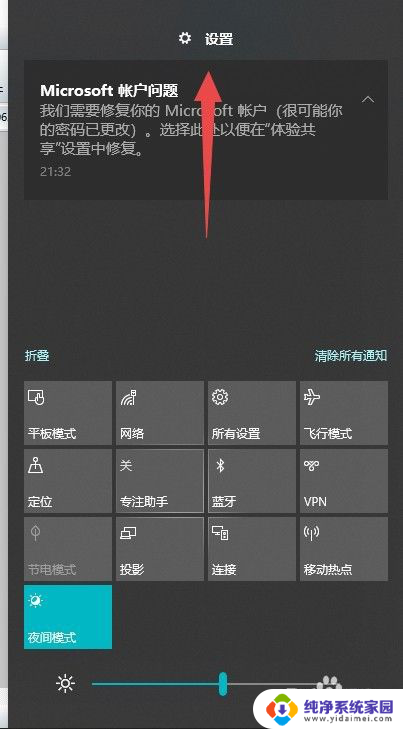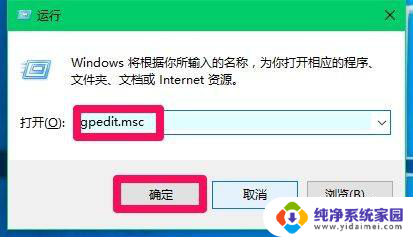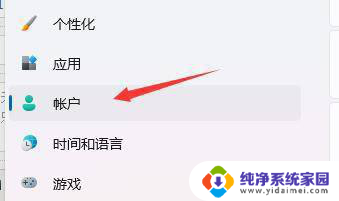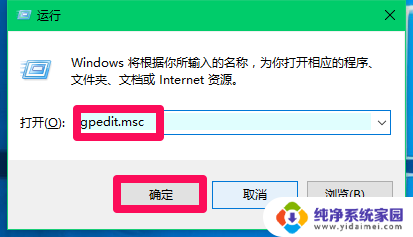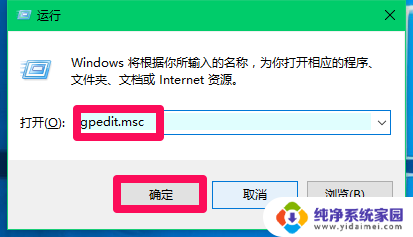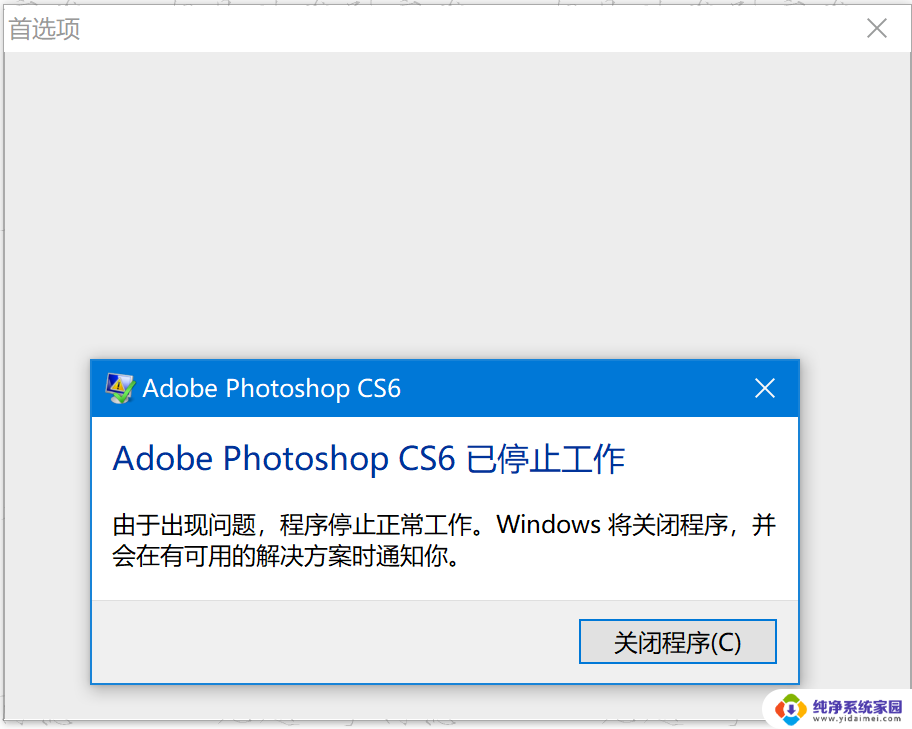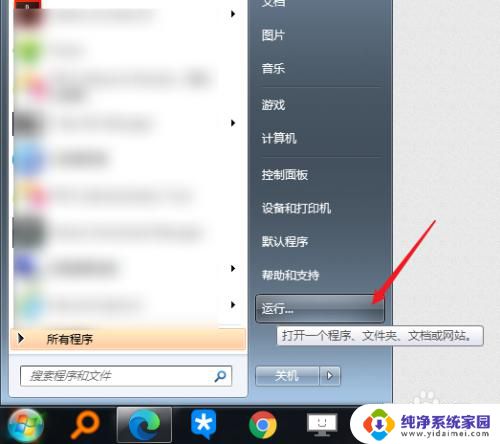win10系统策略安装软件需要密码 如何在WIN10安装软件时输入正确的密码
更新时间:2023-07-02 08:59:10作者:xiaoliu
win10系统策略安装软件需要密码,在WIN10系统中,为了保障计算机的安全性,管理员可以设置策略以要求用户在安装软件时输入密码,这样一来即便别人拥有了计算机的使用权限,也无法轻易安装未经许可的程序。然而很多用户在安装软件时却会遇到输入密码的问题,尤其是当他们无法回忆起密码时,更是会感到束手无策。这时有几种方法可帮助用户解决问题,下面我们来一一道来。
具体步骤:
1.右键开始——选择【运行】
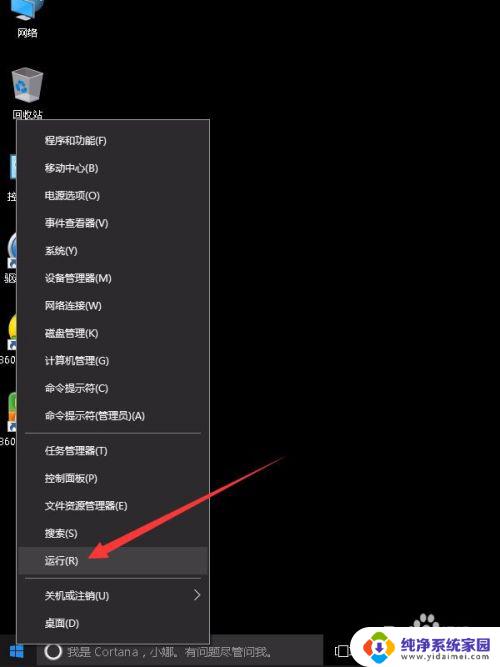
2.在运行框中,输入gpedit.msc回车。
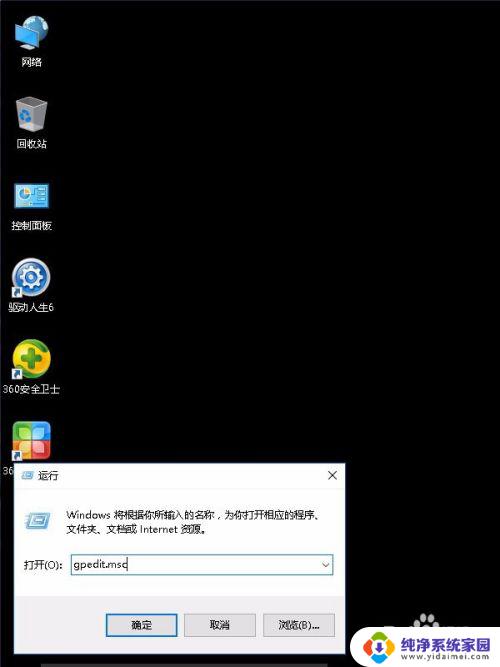
3.打开【本地组策略编辑器】窗口后,然后依次展开计算机配置——Windows设置——安全设置——本地策略——安全选项。
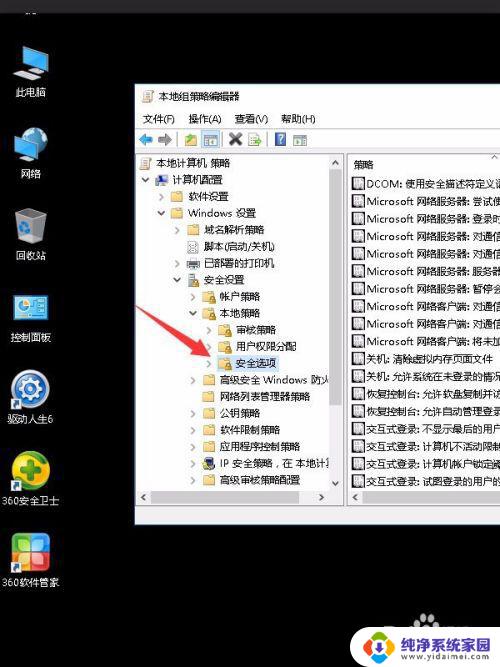
4.双击【用户帐户控制:管理员批准模式中管理员的提升权限提示的行为】
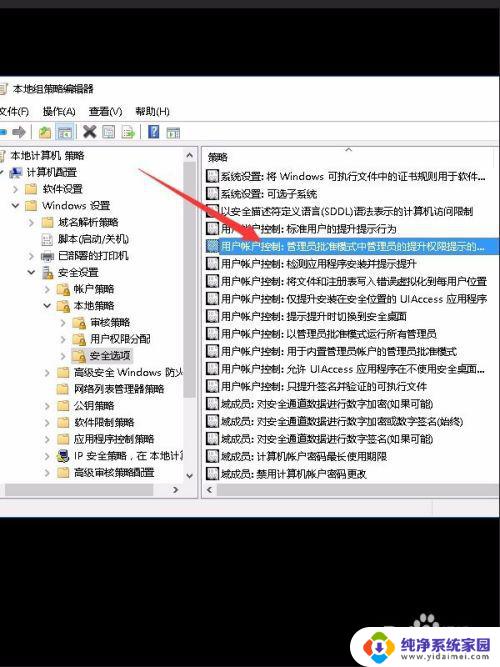
5.选择【提示凭据】,确定。
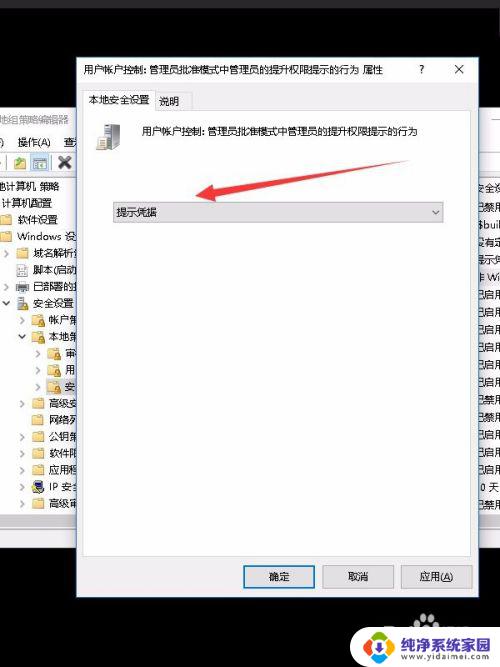
6.设置完成后,双击软件安装程序会看到需要输入电脑登录密码才可安装。
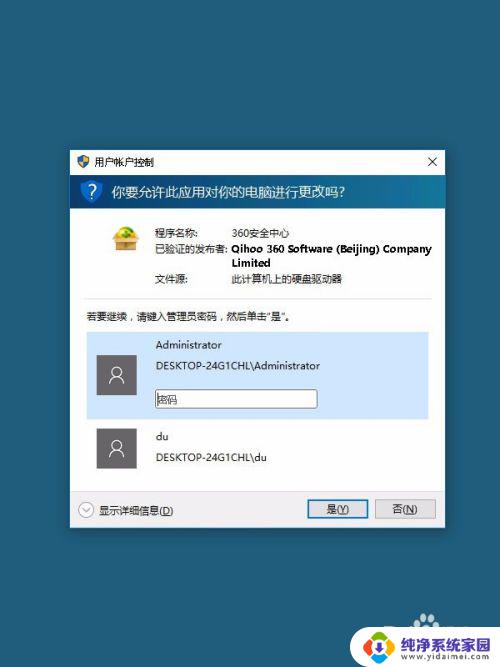
以上是win10系统策略安装软件需要密码的全部内容,如果你遇到了相同的问题,可以参考本文中提到的步骤进行修复,希望这对你有所帮助。